Installazione del driver di stampa utilizzando il programma di installazione Device Software Manager
Device Software Manager è un programma di utilità per l'installazione dei driver in Windows. Device Software Manager è utile per rilevare automaticamente il driver più recente tramite Internet a seconda del computer utilizzato e installarlo seguendo una semplice procedura.

Per installare i driver sono necessarie le autorizzazioni di Gestione stampanti. Accedere come membro del gruppo Amministratori.
Device Software Manager supporta solo il sistema operativo Windows. Per installare il driver della stampante su macOS, fare riferimento alle seguenti sezioni:
Installazione del driver della stampante per la connessione di rete (macOS)
Installazione di Device Software Manager dal CD-ROM
 Inserire il CD-ROM nel computer.
Inserire il CD-ROM nel computer.
Se il programma di installazione non si avvia automaticamente, fare doppio clic su [Setup.exe] nella cartella Windows del CD-ROM.
 Selezionare una lingua e fare clic su [OK].
Selezionare una lingua e fare clic su [OK].
 Fare clic su [Installa online].
Fare clic su [Installa online].
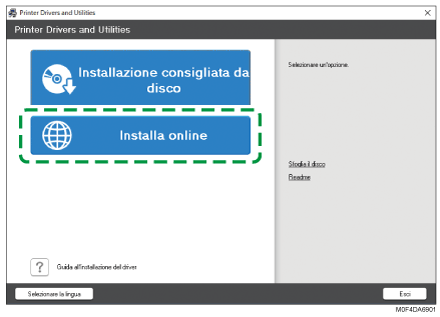
 Fare clic su [Accetta condizioni e installa] sulla schermata "Contratto di licenza".
Fare clic su [Accetta condizioni e installa] sulla schermata "Contratto di licenza".
 Nella schermata "Programma di miglioramento qualità", selezionare [Voglio partecipare al programma di miglioramento qualità] o [Non voglio partecipare al programma di miglioramento qualità], quindi fare clic su [Avanti].
Nella schermata "Programma di miglioramento qualità", selezionare [Voglio partecipare al programma di miglioramento qualità] o [Non voglio partecipare al programma di miglioramento qualità], quindi fare clic su [Avanti].
 Nella schermata "Impostazione notifica aggiornamento driver", specificare se visualizzare il messaggio relativo all'aggiornamento del driver, quindi fare clic su [Avanti].
Nella schermata "Impostazione notifica aggiornamento driver", specificare se visualizzare il messaggio relativo all'aggiornamento del driver, quindi fare clic su [Avanti].
Si avvia il processo di installazione di Device Software Manager .
 Selezionare [Rete], quindi fare clic su [Avanti].
Selezionare [Rete], quindi fare clic su [Avanti].
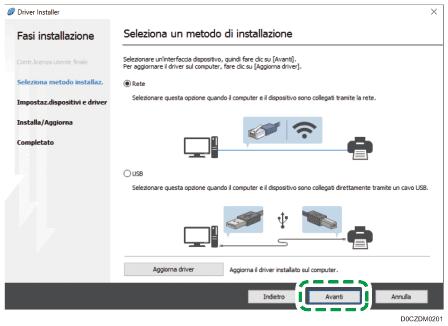
Rete: cerca i dispositivi connessi alla rete.
 Selezionare questa macchina tra i dispositivi rilevati, quindi fare clic su [Avanti].
Selezionare questa macchina tra i dispositivi rilevati, quindi fare clic su [Avanti].
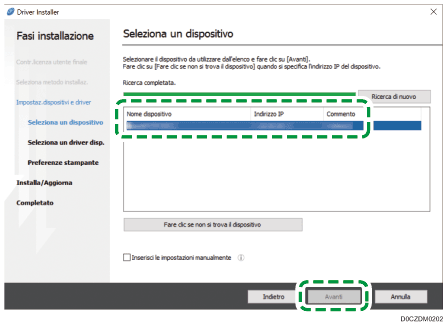
Si avvia l'installazione del driver.
Se viene visualizzato "Impossibile verificare l'editore" all'inizio dell'installazione, procedere con l'installazione.
 Al termine dell'installazione, fare clic su [Fine].
Al termine dell'installazione, fare clic su [Fine].
Alla richiesta di riavviare il computer, riavviarlo seguendo le istruzioni visualizzate.

Al termine dell'installazione, viene creata sulla schermata del desktop l'icona di Device Software Manager.

È possibile aggiornare il driver della stampante installato con Device Software Manager.
Se durante la procedura di installazione del driver appare la finestra di dialogo "Controllo account utente", fare clic su [Sì] o [Continua].
Se durante la procedura di installazione del driver compare la finestra di dialogo "Protezione di Windows", fare clic su [Installa il software del driver].
Installazione di Device Software Manager dal file scaricato
 Fare doppio clic sul file scaricato.
Fare doppio clic sul file scaricato.
 Selezionare la casella di spunta [Esegui programma di installazione driver dopo installazione] e poi fare clic su [Accetta condizioni e installa].
Selezionare la casella di spunta [Esegui programma di installazione driver dopo installazione] e poi fare clic su [Accetta condizioni e installa].
 Nella schermata "Programma di miglioramento qualità", selezionare [Voglio partecipare al programma di miglioramento qualità] o [Non voglio partecipare al programma di miglioramento qualità], quindi fare clic su [Avanti].
Nella schermata "Programma di miglioramento qualità", selezionare [Voglio partecipare al programma di miglioramento qualità] o [Non voglio partecipare al programma di miglioramento qualità], quindi fare clic su [Avanti].
 Nella schermata "Impostazione notifica aggiornamento driver", specificare se visualizzare il messaggio relativo all'aggiornamento del driver, quindi fare clic su [Avanti].
Nella schermata "Impostazione notifica aggiornamento driver", specificare se visualizzare il messaggio relativo all'aggiornamento del driver, quindi fare clic su [Avanti].
Si avvia il processo di installazione di Device Software Manager.
 Sulla schermata "Contratto di licenza per l'utente finale", fare clic su [Accetta e procedi].
Sulla schermata "Contratto di licenza per l'utente finale", fare clic su [Accetta e procedi].
 Selezionare [Rete], quindi fare clic su [Avanti].
Selezionare [Rete], quindi fare clic su [Avanti].
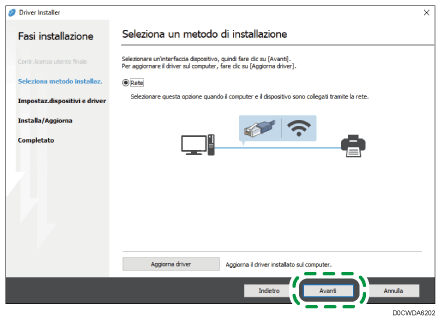
Rete: cerca i dispositivi connessi alla rete.
 Selezionare questa macchina tra i dispositivi rilevati, quindi fare clic su [Avanti].
Selezionare questa macchina tra i dispositivi rilevati, quindi fare clic su [Avanti].
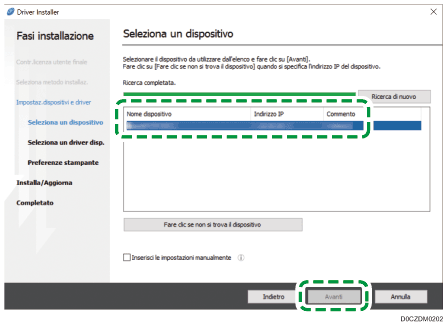
Si avvia l'installazione del driver.
Se viene visualizzato "Impossibile verificare l'editore" all'inizio dell'installazione, procedere con l'installazione. Non si è verificato alcun problema con il programma di installazione avviato scaricato dal sito Web del produttore. Procedere con l'installazione.
 Al termine dell'installazione, fare clic su [Fine].
Al termine dell'installazione, fare clic su [Fine].

Per aggiornare il driver di stampa, fare doppio clic sull'icona Device Software Manager creata nel Finder del computer.

